Dodawanie nowychwpisów wideo do istniejącej listy w Reactjest kluczowym elementem wielu aplikacji, które pracują z treściami multimedialnymi. Nauczysz się, jak zaimplementować pola wejściowe i przyciski, aby poprawić interaktywność swojej aplikacji. W tym przewodniku pokażę ci, jak zintegrować możliwości wprowadzania dla tytułu i URL wideooraz jak zarządzać tym wszystkim efektywnie.
Najważniejsze informacje
- Potrzebne są dwa pola wejściowe (dla tytułu i URL).
- Stan listy wideo jest zarządzany przy użyciu useState.
- useRef może być używane dla pól wejściowych, aby zminimalizować użycie stanu.
- Nowe wpisy wideo mogą być dodawane dynamicznie.
Przewodnik krok po kroku
Krok 1: Zdefiniowanie struktury pól wejściowych
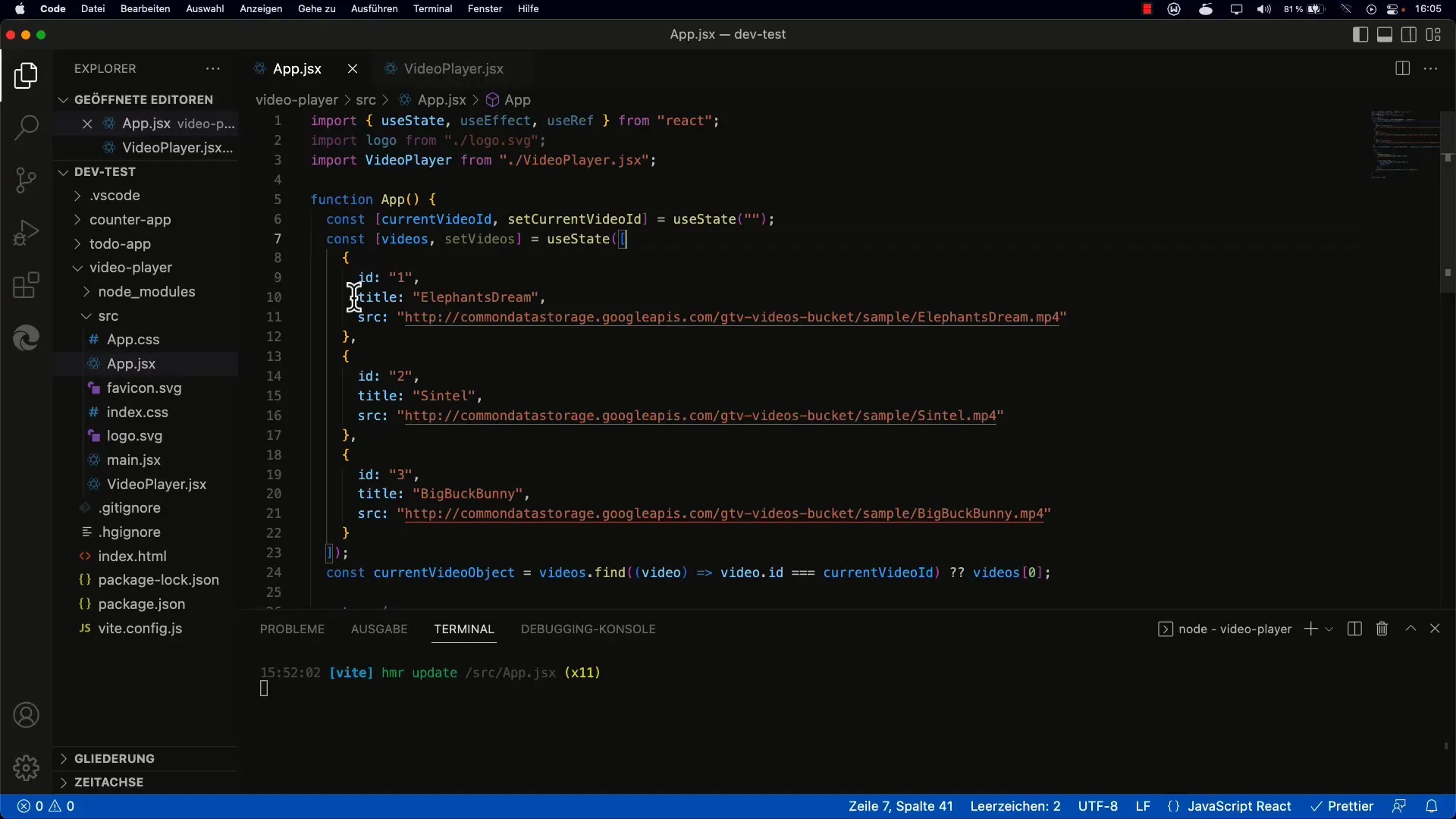
Krok 2: Używanie Flexboxa do układu
Aby ustawić pola wejściowe i przycisk obok siebie, ustaw regułę CSS display na flex i zastosuj odpowiednie style. Spowoduje to przekształcenie całego kontenera w poziomy rząd. To znacznie poprawia interfejs użytkownika i zapewnia lepsze doświadczenie użytkownika.
Krok 3: Tworzenie pól wejściowych
Utwórz dwa pola wejściowe: jedno dla tytułu wideo i jedno dla URL. Te pola powinny być odwoływane za pomocą useRef, aby można było łatwo uzyskać wartości wejściowe, bez konieczności zarządzania stanem dla każdego pojedynczego pola.
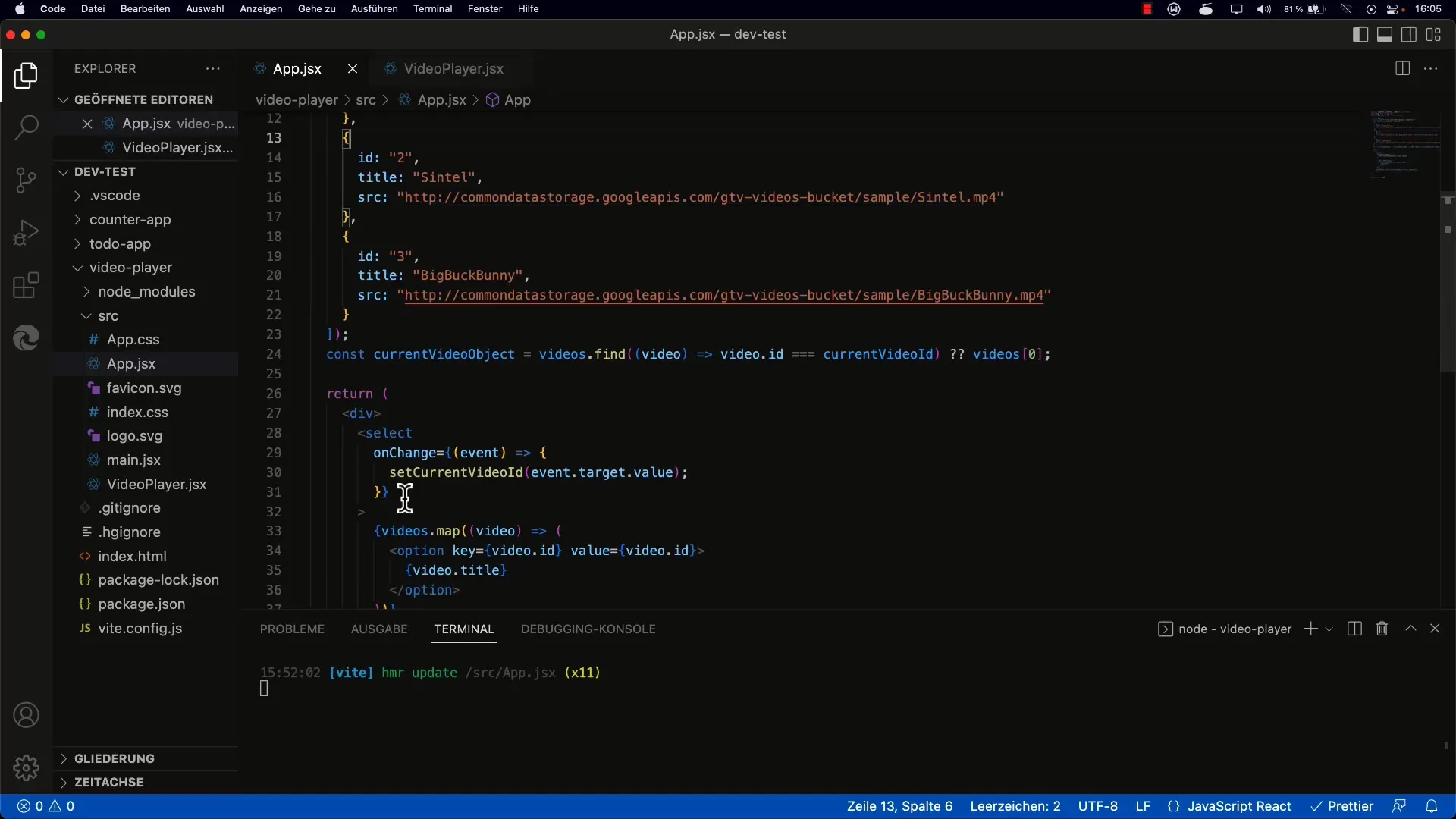
Krok 4: Przycisk dodawania wideo
Teraz dodaj przycisk, który umożliwi użytkownikowi dodanie nowego wideo do listy po wypełnieniu pól wejściowych. Dzieje się to poprzez zdarzenie kliknięcia, które uruchamia funkcję obsługi przy naciśnięciu przycisku.
Krok 5: Definiowanie obsługi kliknięcia dla przycisku
W obrębie obsługi kliknięcia tworzysz funkcję, która pobiera bieżące wartości pól wejściowych za pomocą obiektów ref. Funkcja ta zapewnia, że użytkownicy dokonali wpisów, zanim wygenerujesz nowe obiekty wideo i dodasz je do listy.
Krok 6: Dodawanie wideo do listy
Użyj setVideos do aktualizacji stanu wpisów wideo, rozszerzając istniejącą tablicę o nową zawartość wideo. Użyj operatora rozprzestrzenienia, aby zachować istniejące wideo i dodać nowe wideo.
Krok 7: Generowanie unikalnego ID dla wideo
Aby zapewnić, że każda jednostka wideo ma unikalną identyfikację, użyj kombinacji Date.now() i Math.random(). Ta metoda zapewnia ID, które jest unikalne dla każdego nowego wideo.
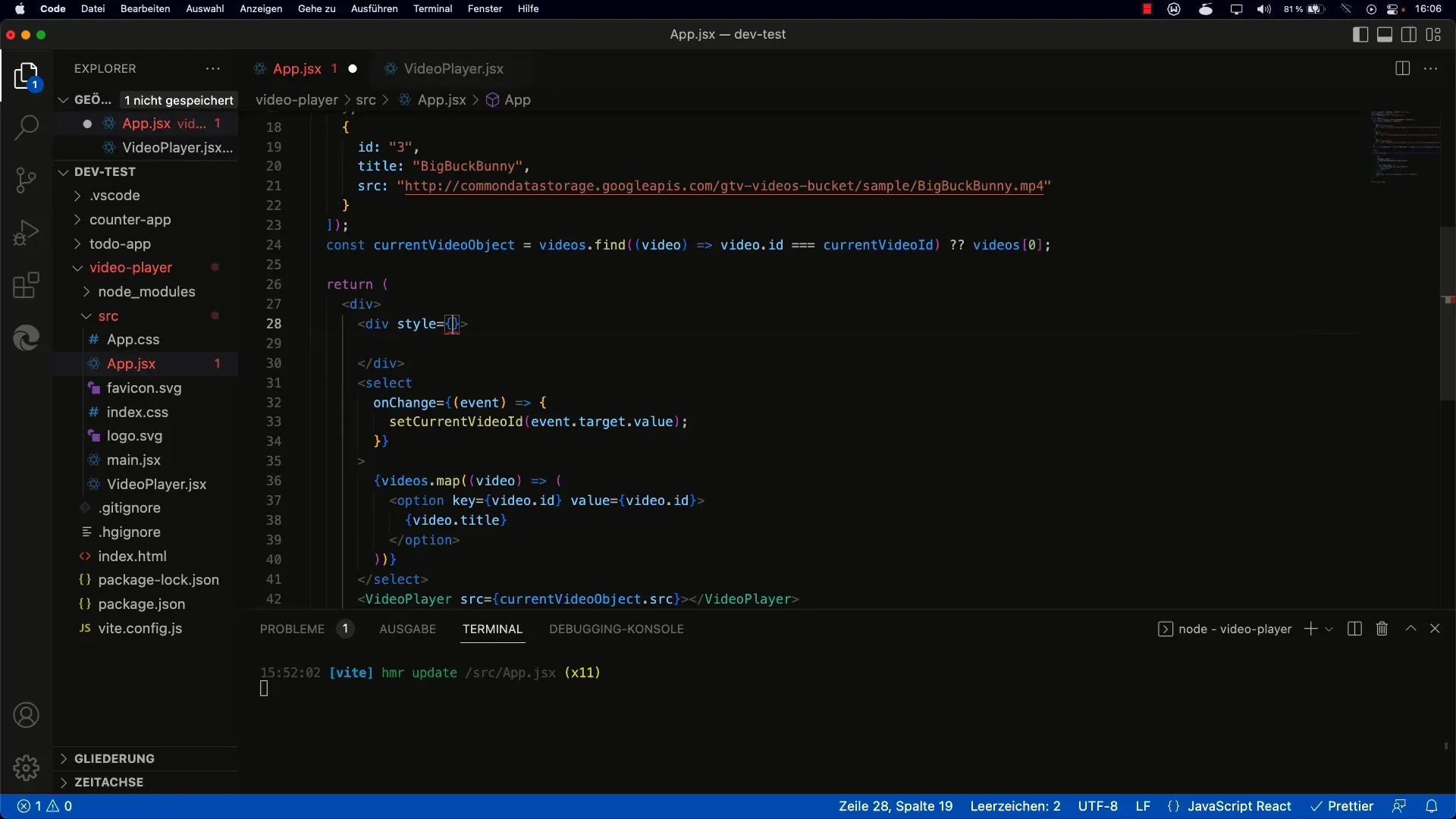
Krok 8: Ustawianie właściwości wideo
Po wygenerowaniu ID, ustaw tytuł i URL w oparciu o dane wprowadzone przez użytkownika. Zabezpieczy to, że każdy nowy obiekt wideo ma czytelne atrybuty, które umożliwiają poprawne ich wyświetlenie.
Krok 9: Obsługa błędów i testy
Podczas dodawania wideo powinieneś upewnić się, że również łapiesz niewłaściwe dane wejściowe. Na przykład nieprawidłowy URL może spowodować błąd, gdy użytkownik spróbuje odtworzyć wideo. Wprowadź podstawowe kontrole błędów, aby upewnić się, że aplikacja nie ulega awarii.
Krok 10: Dostosowanie układu i optymalizacja
Po wprowadzeniu podstawowej funkcjonalności możesz dalej udoskonalać układ. Możesz dodać więcej stylów CSS, aby poprawić wygląd, lub przekształcić menu rozwijane w listę, która pokazuje wszystkie wideo w jednym miejscu.
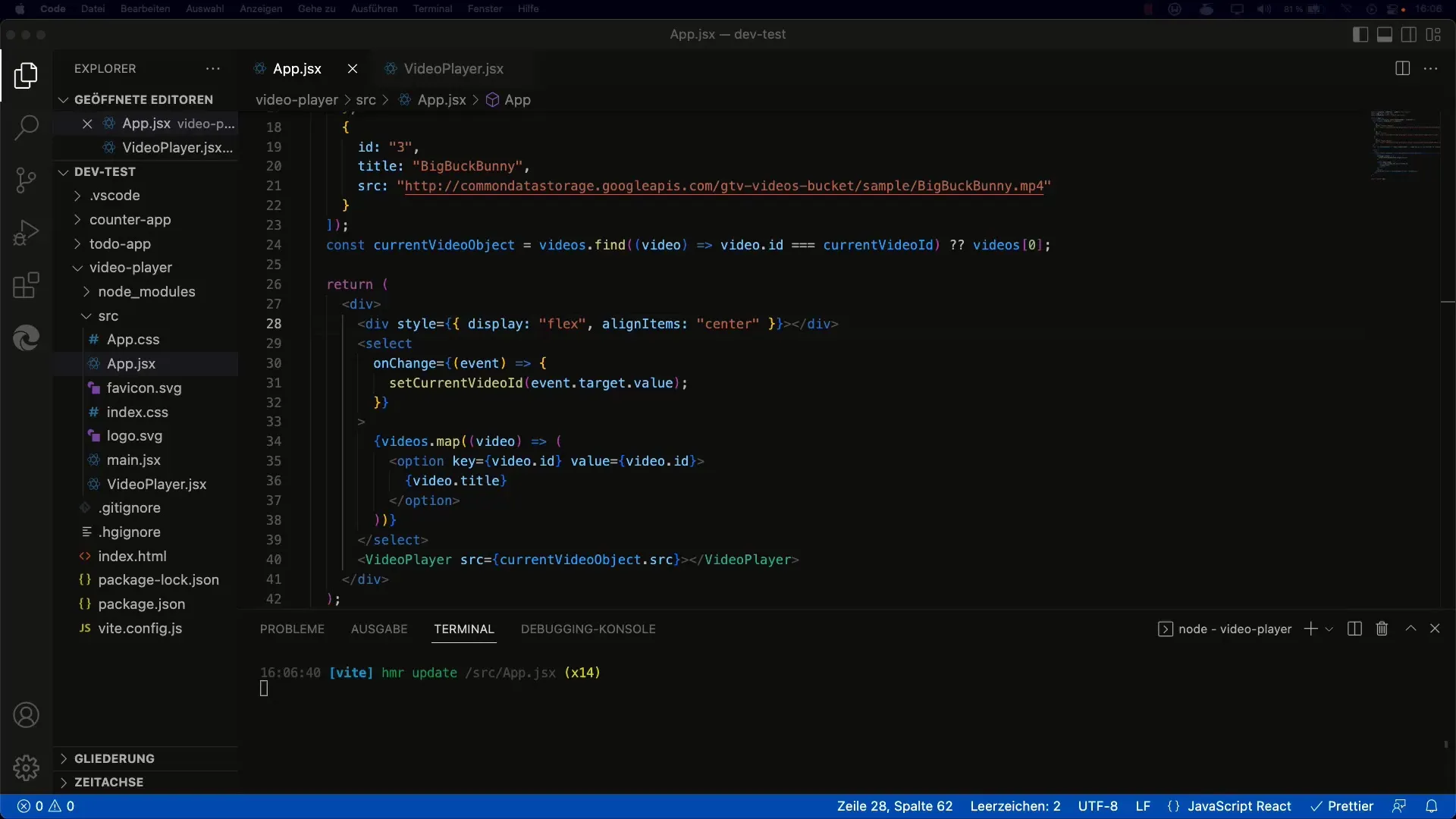
Krok 11: Testowanie funkcjonalności
Dodaj kilka wideo i sprawdź, czy możesz je prawidłowo odtworzyć. Upewnij się, że lista wideo jest aktualizowana dynamicznie, i przetestuj dodawanie wielu wpisów. Sprawdź, czy nie występują błędy i czy aplikacja działa zgodnie z oczekiwaniami.
Krok 12: Przygotowanie do przyszłych ulepszeń
Masz teraz działającą aplikację, która umożliwia ci efektywne dodawanie wideo. Pomyśl o dodaniu dodatkowych funkcji, takich jak usuwanie wideo lub trwałe przechowywanie. To jeszcze bardziej poprawi doświadczenie użytkownika.
Podsumowanie – Przewodnik po dodawaniu wideo w React
W tym przewodniku nauczyłeś się, jak dynamicznie rozszerzać zbiór wideo w aplikacji React. Wdrożenie pól wejściowych, przycisków oraz zarządzanie stanem są kluczowe dla płynnego doświadczenia użytkownika. mając solidne podstawy, masz teraz możliwość dalszego rozwijania i optymalizowania swojej aplikacji.
FAQ
Jak mogę upewnić się, że URL jest ważne?Możesz przeprowadzić walidację URL przed dodaniem wideo do listy.
Czy mogę również usunąć wideo?Aktualnie przewodnik nie obsługuje usuwania wideo, ale może to zostać dodane w przyszłych aktualizacjach.
Jak mogę zapisać listę wideo, aby pozostała po przeładowaniu strony?Możesz w tym celu wykorzystać lokalne rozwiązania przechowywania, takie jak localStorage lub sessionStorage.


